Чи було це корисно?
Так | Нічого не знайденоЯк змінити пароль адміністратора в Linux
Вам потрібно змінити пароль користувача Linux? У цій інструкції ми розповімо, як скинути пароль для Linux за допомогою команди «passwd», після якої вказано ім’я потрібного користувача. Цей метод можна використовувати для скидання пароля користувача root та інших окремих користувачів. Нижче наведено інструкції щодо зміни пароля root для серверів у Linux. Виберіть варіант, який відповідає вашим поточним налаштуванням.
- Для серверів з використанням CPanel/WHM
- Для серверів з використанням Plesk або SSH (WINDOWS)
- Для серверів з використанням Plesk або SSH (MAC)
- Як керувати всіма своїми паролями, включаючи пароль root у Linux за допомогою Passwarden
- Як розпочати роботу з Passwarden
Наприкінці цієї інструкції ми представимо надійне рішення для керування всіма вашими паролями, а саме Passwarden від Keepsolid.
Для серверів, які використовують CPanel/WHM
1. Увійдіть у WHM.
2. Настисніть на Server Configuration(Конфігурація сервера) на головному екрані.
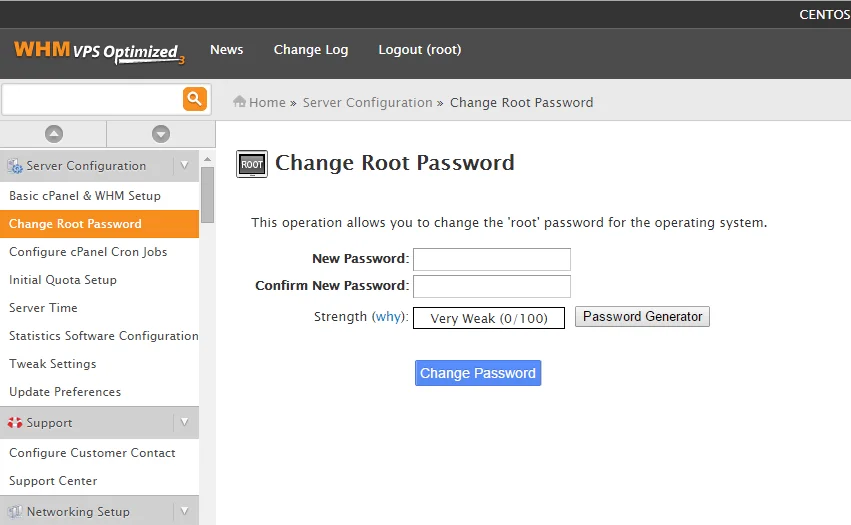
3. Натисніть Change Root Password(Змінити пароль адміністратора) в меню конфігурації.
4. Введіть новий пароль у правому полі та повторно введіть його в Confirm New Password(Підтвердити новий пароль).
5. Щоб набрати чинності, натисніть Change Password(Змінити пароль).
Для серверів, що використовують Plesk або SSH (WINDOWS)
1. Завантажте Putty і запустіть його.
2. Введіть IP-адресу свого сервера в полі Ім’я хоста.
3. Введіть 22 у поле порту SSH.
4. Натисніть Open(Відкрити), і вам буде запропоновано ввести ім’я користувача. Оскільки це корінь, введіть «root» і натисніть Enter.
5. Введіть поточний пароль користувача Linux і натисніть Enter. Будь ласка, зверніть увагу, що під час введення тексту ви не побачите рух вказівника миші.
6. У полі команди введіть 'passwd' і натисніть Enter. Далі ви повинні переглянути «Зміна пароля для користувача root».
7. Коли буде запропоновано, введіть новий пароль і введіть його повторно під час повідомлення «Введіть новий пароль ще раз».
8. Введіть «exit», щоб вийти з діалогового вікна.
Для серверів, що використовують Plesk або SSH (MAC)
1. Запустіть термінал.
2. Введіть «ssh root@» як IP-адресу вашого сервера.
3. Коли буде запропоновано, введіть поточний пароль Linux. Натисніть Enter, щоб підключитися.
4. Введіть 'passwd' і натисніть Enter. Потім ви повинні побачити: «Зміна пароля для користувача root».
5. Введіть новий пароль, коли буде запропоновано, і введіть його повторно, коли з’явиться підказка «Повторно введіть новий пароль».
6. Ви повинні побачити повідомлення «passwd: усі маркери автентифікації оновлено успішно».
Як керувати всіма своїми паролями, включно з паролем користувача root, у Linux за допомогою Passwarden
Вам набридло забувати паролі або періодично змінювати їх? Ви хочете покінчити з хаосом кіберідентичності? Ми пропонуємо Passwarden, найкраще рішення для легкого керування обліковими даними для входу. Passwarden — це інформаційне сховище, де ви можете централізовано змінювати свої облікові дані для входу та безпечно їх зберігати. Він доступний на всіх основних платформах і операційних системах. Нижче наведено переваги нашого рішення.
Синхронізація між пристроями
Passwarden дозволяє вам отримати доступ до свого сховища будь-де та будь-коли, якщо ви пам’ятаєте свій майстер-пароль. Ви можете змінювати свої дані та отримувати оновлення на всіх пристроях.

Двофакторна автентифікація
Ця функція кібербезпеки зараз використовується багатьма онлайн-платформами, які вимагають входу за допомогою облікового запису. Кожного разу, коли ви хочете ввійти до свого Passwarden, вам буде запропоновано підтвердити вашу особу на іншій платформі чи пристрої. Якщо ваш головний пароль буде витік, ваше сховище залишиться недоторканим.

Надійний генератор паролів
Прості паролі дуже небезпечні та можуть завдати шкоди вашим конфіденційним даним. Крім того, якщо ви один із тих, хто всюди використовує той самий пароль, вам точно потрібна допомога. Passwarden генерує паролі для ваших облікових записів, які неможливо вгадати, використовуючи всі дозволені символи.

Режим під примусом
Ця функція може стати порятунком, коли від вас вимагають надати доступ до ваших особистих даних під примусом. Увійшовши в обліковий запис Passwarden за допомогою попередньо встановленого паролю, ваша найбільша особиста інформація буде негайно прихована, а натомість відображатиметься лише інформація, яку ви підготували для свого ворога! Приховуйте інформацію ні від кого.

Опція автозаповнення
Багаторазове введення складних паролів справді непотрібне та займає багато часу. Ви можете заощадити час, змусивши Passwarden заповнити всі порожні поля за вас. Якщо ви хочете знову ввести дані вручну, ви завжди можете перейти до налаштувань і вимкнути автозаповнення.

Безпечний обмін паролями
Якщо ви маєте звичку ділитися своїми особистими даними та обліковими даними для входу в чаті чи електронною поштою, настав час змінити свій спосіб життя в інтернеті! Passwarden від Keepsolid дає вам змогу ділитися своїми конфіденційними даними як професіонал. Це дозволяє створити спільне сховище та підключити до нього лише довірених осіб. Майбутні кіберзлочинці не матимуть шансу перехопити ваші дані!

Як почати роботу з Passwarden
Крок 1
Крок 2
Увійдіть за допомогою вашого KeepSolid ID.

Крок 3
Створіть надійний майстер-пароль і вивчіть процедуру відновлення.

Крок 4
Тепер дані для входу можна безпечно зберігати. Ви можете перенести свої дані для входу за допомогою функції переносу даних.
Якщо у вас виникли запитання чи сумніви щодо Passwarden, перегляньте наші інструкції або напишіть до нашої служби підтримки клієнтів за адресою support@keepsolid.com. Ми незабаром зв’яжемося з вами!